Ein PC ist nur so gut wie die Summe seiner Teile, und dazu gehört auch die Software, mit der seine vielen Komponenten gesteuert werden. Diese Software heißt Treiber. Sie ermöglicht Windows die Kommunikation und Steuerung verschiedener Teile Ihres PCs und konvertiert Anweisungen in geeigneten Code, den die Hardware selbst verstehen kann.
Diese Treiber unterliegen Gelegentliche Fehlerkorrekturen und Funktionserweiterungen, die die allgemeine Stabilität Ihres Windows-PCs verbessern können. Leider können Treiberaktualisierungen wie jeder von Menschen erstellte Code genauso problematisch sein wie die Treiber, die sie ersetzen. Sie müssen wissen, wie Sie einen Treiber in Windows 10 zurücksetzen, wenn bei einem Update Probleme auftreten.
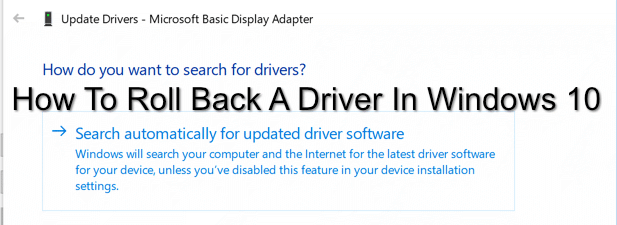
Warum sollten Sie einen Treiber in Windows 10 zurücksetzen?
Neue Treiberupdates sind häufig, insbesondere bei Geräten wie Grafikkarten. Diese sind häufig mit neuen Funktionen und Korrekturen ausgestattet, die die allgemeine Stabilität Ihres PCs und die Benutzerfreundlichkeit der von ihnen gesteuerten Geräte verbessern können.
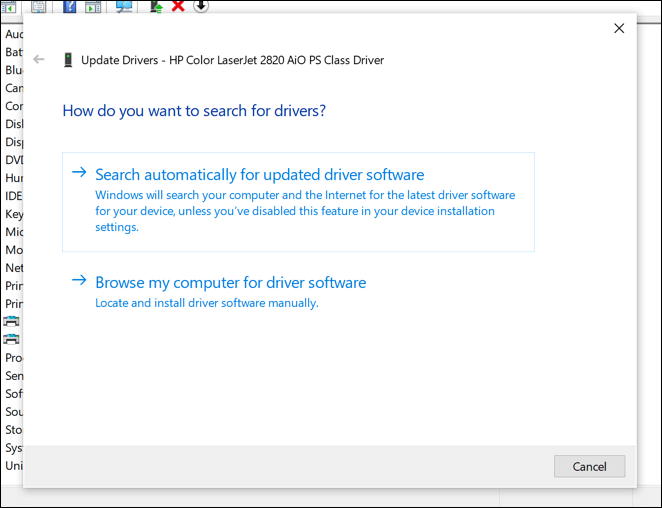
Leider bedeutet dies nicht, dass alle von Ihnen installierten Treiber vorhanden sind stabil. Wenn Sie beispielsweise ein Spieler mit einer NVIDIA-Grafikkarte sind, können Sie im Betatest mit Aktualisieren Ihres NVIDIA-Diagramms ics Treiber zu einem nicht getesteten Treiber beginnen und so Unterstützung für einen kürzlich veröffentlichten nächsten Treiber bereitstellen -generationsspiel.
Dieser Treiber unterstützt möglicherweise dieses Spiel, bringt jedoch möglicherweise zusätzliche Probleme mit sich, die nur durch weitere, umfassendere Tests behoben werden können. Dies bedeutet jedoch nicht, dass stabile Treiber besser sind. Sie können auch Probleme oder Fehler aufweisen, die der Entwickler vor der Veröffentlichung des Treibers nicht finden oder beheben konnte.
In diesem Fall und Ihr PC ist immer noch stabil genug, um hochzufahren. Sie können einen Treiber auf die zuvor installierte (und hoffentlich stabilere) Treiberversion zurücksetzen.
In_content_1 all: [300x250] / dfp: [ 640 x 360]->So sichern Sie Windows 10-Treiber
Sie sollten sicherstellen, dass ein System zum Sichern Ihrer Treiber vorhanden ist. Dies ist hilfreich, wenn Sie einen Gerätetreiber auf eine frühere Version zurücksetzen müssen, da eine Kopie Ihrer älteren Gerätetreiber verfügbar ist.
Windows löscht normalerweise keine alten Treiber, selbst wenn Sie rollen zurück zu einer älteren Version. Durch das Sichern Ihrer Windows 10-Treiber können Sie diese Treiber schnell wiederherstellen, falls Sie zu einem späteren Zeitpunkt auf Windows löschen und neu installieren gezwungen werden.
In diesem Fall benötigen Sie diese älteren Treiber Treiber zur Hand, wenn Sie beabsichtigen, einen älteren Treiber anstelle einer problematischen neueren Treiberversion zu verwenden. Zum Glück können Sie mit dem Tool Deployment Image Servicing and Management (DISM)
eine schnelle Sicherung Ihrer installierten Gerätetreiber erstellen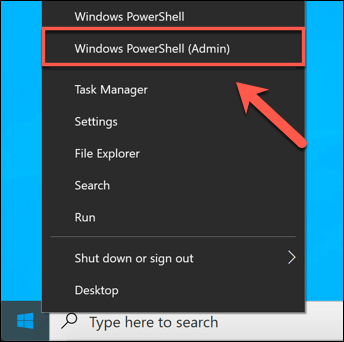
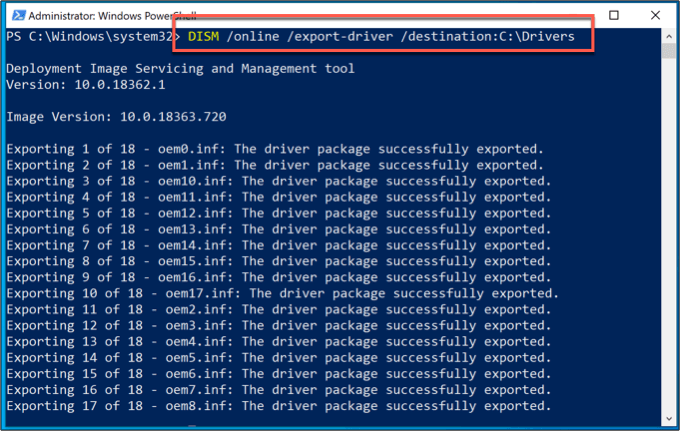
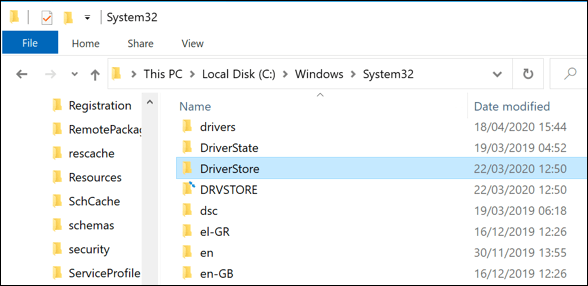
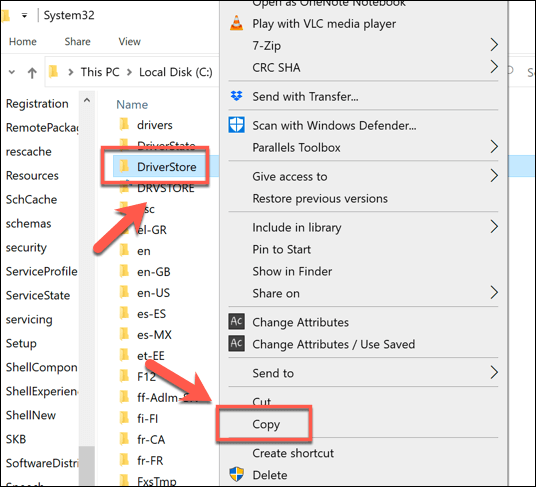
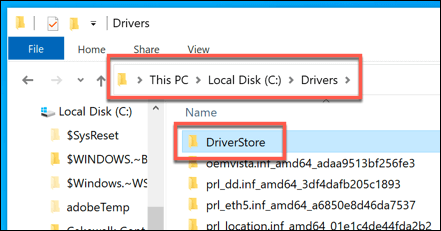
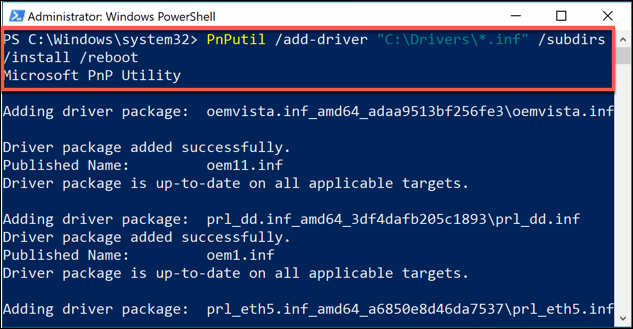
Zurücksetzen eines Treibers in Windows 10
Wenn Sie einen Treiber in Windows 10 zurücksetzen müssen, können Sie dies mit dem Windows-Geräte-Managertun. Der Geräte-Manager listet alle erkannten Geräte und angeschlossenen Hardware auf, sodass Sie Treiber für jedes Gerät installieren, aktualisieren oder zurücksetzen können.
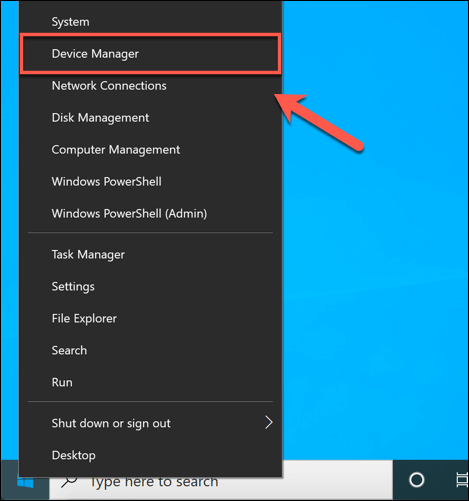
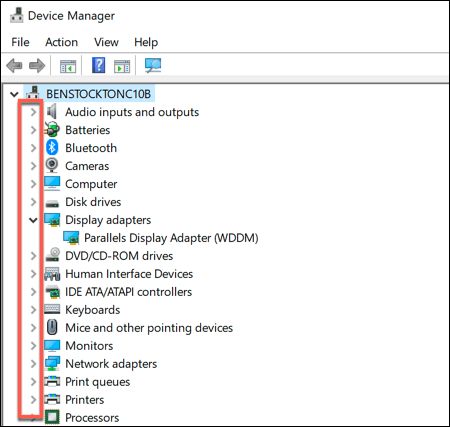
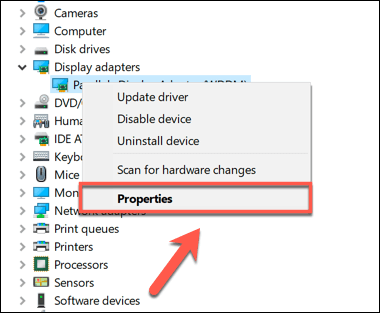
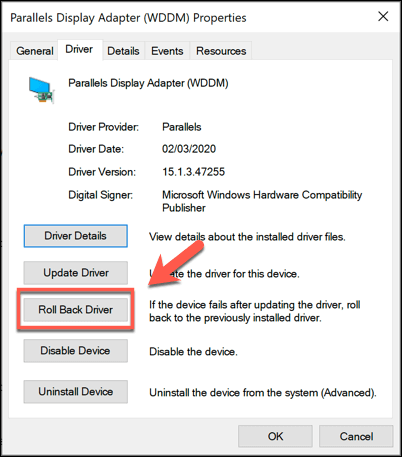
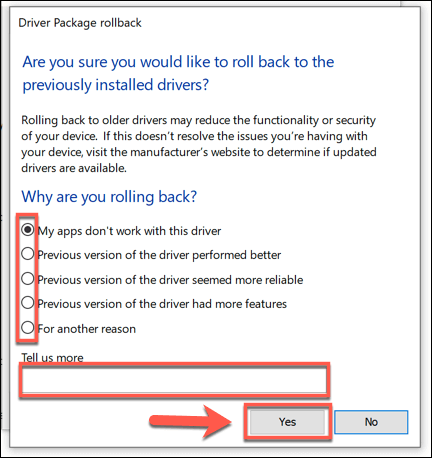
Sobald Sie bestätigt haben, warum Sie den Treiber zurücksetzen, startet Windows automatisch den Prozess. Möglicherweise müssen Sie Ihren PC nach Abschluss dieses Vorgangs neu starten, um den alten Treiber vollständig neu zu laden und sicherzustellen, dass Ihr PC ordnungsgemäß funktioniert.
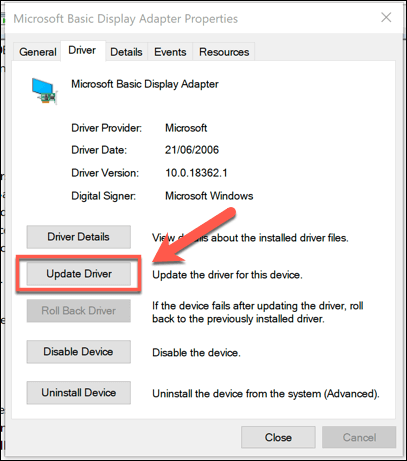
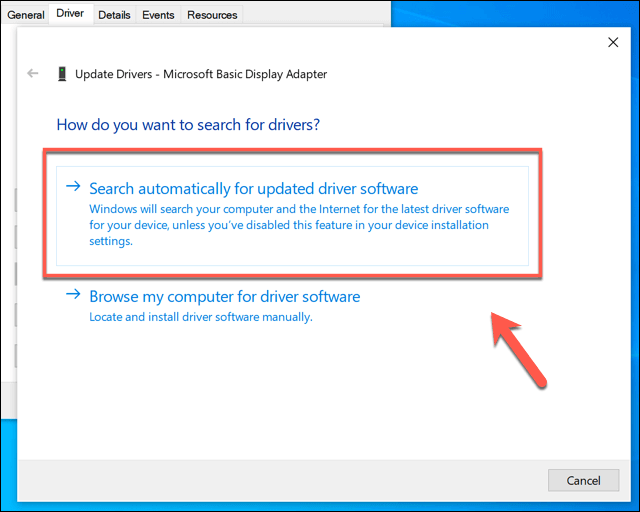
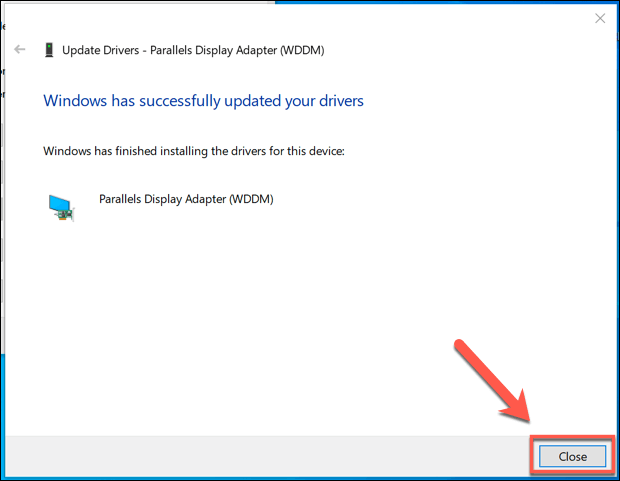
Effektive Systemwartung in Windows 10
Das Zurücksetzen eines Treibers in Windows 10 ist nur ein notwendiger Schritt, um sicherzustellen, dass Sie wissen, wie Sie die Systemwartung von Windows im Auge behalten 10 PC. Sie können die Dinge um Einrichten automatischer Windows-Sicherungen weiterentwickeln und haben die Möglichkeit, Ihren PC wiederherzustellen, wenn in Zukunft etwas schief geht.
Während Sie möglicherweise von Zeit zu Zeit Treiber zurücksetzen müssen, haben Sie keine Angst vor Suchen Sie nach regelmäßigen Treiberaktualisierungen und aktualisieren Sie diese auch auf die neuesten Versionen. Treiberprobleme sollten selten auftreten, und neue Treiber sollten insgesamt eine verbesserte Stabilität für Ihren PC bieten. Wenn etwas schief geht, können Sie Ihren Treiber jederzeit zurücksetzen.